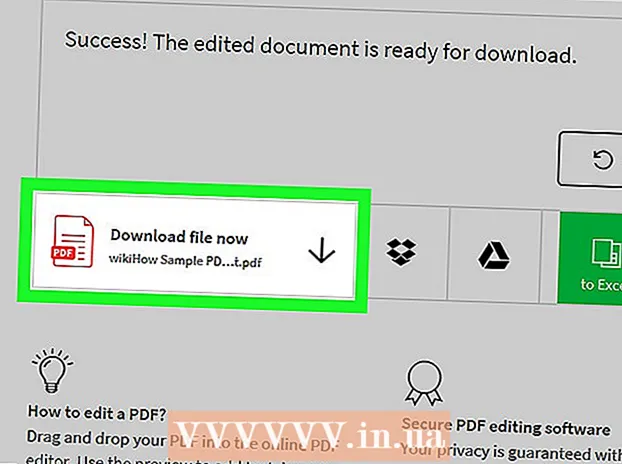نویسنده:
Peter Berry
تاریخ ایجاد:
11 جولای 2021
تاریخ به روزرسانی:
1 جولای 2024

محتوا
WikiHow امروز به شما نشان می دهد که چگونه مرورگر Safari خود را به روز کنید تا پیام "این نسخه از Safari دیگر پشتیبانی نمی شود" را نداشته باشید (نسخه Safari دیگر پشتیبانی نمی شود). اگر از Macbook با OS X 10.5 (Leopard) یا نسخه قبلی استفاده می کنید ، باید نسخه ای از OS X 10.6 (Snow Leopard) را خریداری کرده و ابتدا بر روی رایانه خود نصب کنید تا بتوانید Safari را به روز کنید.
مراحل
روش 1 از 2: از OS X 10.5 یا بالاتر به روز کنید
اطمینان حاصل کنید که Mac شما می تواند سیستم عامل را اجرا کند OS X 10.6. ما نمی توانیم Safari را روی OS X 10.5 (Leopard) یا نسخه های قبلی به روز کنیم ، بنابراین شما باید سیستم عامل را حداقل به OS X 10.6 ارتقا دهید ، به این معنی که Mac شما باید آن را داشته باشد. حداقل 1 گیگابایت RAM با کلیک بر روی آرم Apple در گوشه بالا سمت چپ صفحه و کلیک بر روی این درخواست می توانید این درخواست را تأیید کنید درباره این Mac (اطلاعات رایانه ای) و به شماره کنار عنوان "حافظه" نگاه کنید.

یک نسخه از Mac OS X 10.6 (Snow Leopard) بخرید. می توانید یک نسخه چاپی از فروشگاه اپل (http://www.apple.com/shop/product/MC573Z/A/mac-os-x-106-snow-leopard) خریداری کنید ، یا ، می توانید پیدا کنید کلمه کلیدی "Mac OS X Snow Leopard" را در آمازون جستجو کنید.- Snow Leopard اولین نسخه OS X است که می تواند Apple App Store را اجرا کند ، بستر لازم برای به روزرسانی سیستم عامل های جدیدتر مانند Yosemite یا MacOS. برای به روزرسانی Safari می توانید از App Store نیز استفاده کنید.

OS X 10.6 را در Macbook نصب کنید. CD Snow Leopard را در شکاف CD رایانه خود قرار دهید (در سمت چپ شاسی Mac شما قرار دارد) و دستورالعمل های روی صفحه را دنبال کنید.- وقتی نصب در حال انجام است ، باید رایانه خود را مجدداً راه اندازی کنید.
روی نماد Apple Menu با شکل سیب که در گوشه بالا سمت چپ صفحه قرار دارد کلیک کنید.

کلیک به روز رسانی نرم افزار (بروز رسانی نرم افزار). اندکی پس از آن ، پنجره ای با گزینه های بروزرسانی بسیاری ظاهر می شود.
مطمئن شوید کادر "Safari" علامت گذاری شده است. همچنین می توانید از این پنجره نسخه جدیدتر OS X (به عنوان مثال Yosemite) را به روز کنید ، اگرچه انجام این کار کمی زمان بر است.
کلیک موارد را نصب کنید (تعداد مواردی را که انتخاب می کنید تنظیم کنید) در گوشه پایین سمت راست پنجره "به روزرسانی" قرار دهید. هر مورد در کنار جعبه ای که علامت گذاری کرده اید ، یکی یکی نصب می شود.
منتظر بمانید تا به روزرسانی نصب را تمام کند. ممکن است لازم باشد که Mac خود را مجدداً راه اندازی کنید. پس از اتمام نصب ، نسخه Safari رایانه شما به OS X 10.6 به روز می شود ، بنابراین هنگام تلاش برای دسترسی به سایت ها یا نرم افزار با استفاده از Safari دیگر نگران پیام های خطا نخواهید بود. تبلیغات
روش 2 از 2: از سیستم عامل 10.6 یا بالاتر به روز کنید
App Store را در رایانه Mac خود باز کنید. برنامه در حوض قرار دارد ، آبی است و درون آن "A" سفید است.
- اگر برنامه App Store را نمی بینید ، روی ذره بین در گوشه سمت راست بالای صفحه کلیک کرده و "App Store" را در قسمت داده های جستجو تایپ کنید ، سپس روی نتیجه "App Store" کلیک کنید.
روی کارت کلیک کنید به روز رسانی ها (به روز رسانی). این گزینه در سمت راست دنباله کار در بالای پنجره App Store است.
کلیک به روز رسانی در سمت راست گزینه "Safari" کلیک کنید. Safari به طور خودکار به جدیدترین نسخه پشتیبانی شده به روز می شود.
مطمئن شوید که به روزرسانی های خودکار روشن هستند. با بررسی فعال بودن به روزرسانی خودکار ، می توانید نسبت به آخرین نسخه Safari اطمینان داشته باشید:
- روی منوی Apple کلیک کرده و انتخاب کنید تنظیمات سیستم (سفارشی سازی سیستم).
- روی گزینه ای کلیک کنید فروشگاه برنامه در فهرست تنظیمات سیستم.
- کادر "بررسی خودکار به روزرسانی ها" را علامت بزنید.
- برای فعال کردن خودکار به روزرسانی سیستم و برنامه ، کادرهای گزینه را علامت بزنید.
مشاوره
- دیگر نمی توانید از کروم یا Firefox در رایانه Mac با سیستم عامل X X 10.5 استفاده کنید ، زیرا پشتیبانی هر دو مرورگر از این سیستم عامل قطع شده است.